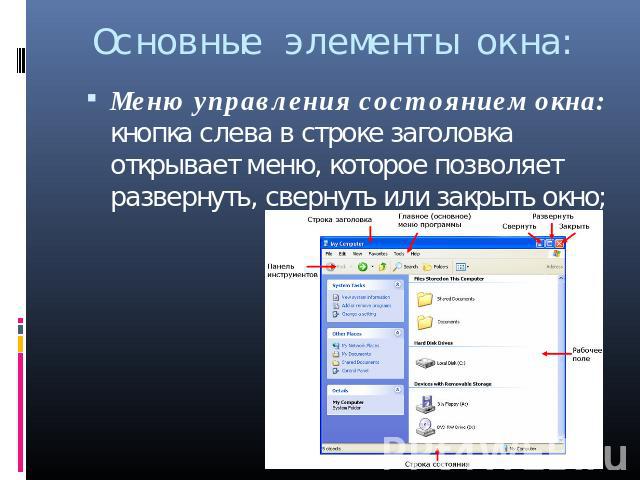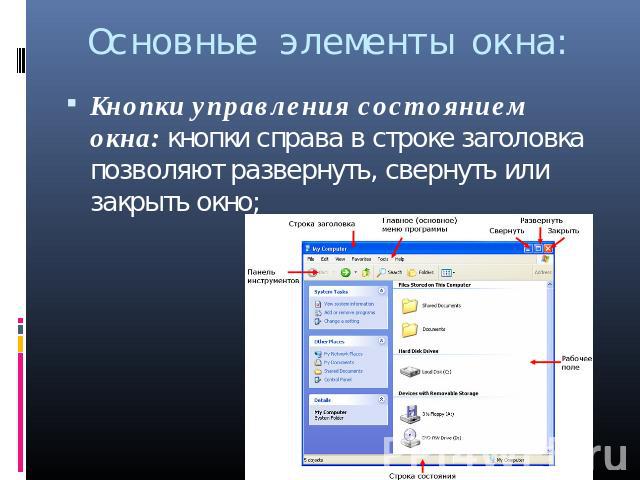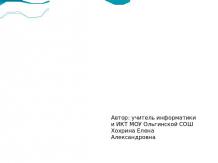Презентация на тему: Графический интерфейс операционных систем и приложений 8 класс

«Графический интерфейс операционных систем и приложений» Муниципальное общеобразовательное учреждение гимназия №1 Учитель информатики: Скабёлкина М.Ю.Липецк 20118 класс

познакомить с графическим интерфейсом операционных систем и приложений;дать представление о диалоговых панелях, меню и окон.

Графический интерфейс представляет собой совокупность диалоговых панелей, меню и окон.

Кнопка – обеспечивает выполнение того или иного действия, а надпись на кнопке поясняет ее назначение

Текстовое поле – в него можно ввести последовательность символов

Раскрывающийся список – представляет собой набор значений и выглядит, как текстовое поле, снабженное кнопкой с направленной вниз стрелкой

Счетчик – представляет собой пару стрелок, которые позволяют увеличивать или уменьшать значение в связанном с ними поле

Флажок – обеспечивает присваивание какому – либо параметру определенного значения. Флажки могут располагаться как группами, так и поодиночке. Флажок имеет форму квадратика, когда флажок установлен, в нем присутствует «галочка»

Переключатель – служит для выбора одного из взаимоисключающих вариантов, варианты выбора представлены в форе маленьких белых кружков. Выбранный вариант обозначается кружком с точкой внутри

Ползунок – позволяет плавно изменять значение какого – либо параметра

Контекстные меню

Рабочая область: внутренняя часть окна, в которой производится работа с дисками, файлами и документами;

Заголовок окна: строка под верхней границей окна, содержащая название окна;

Меню управления состоянием окна: кнопка слева в строке заголовка открывает меню, которое позволяет развернуть, свернуть или закрыть окно;

Кнопки управления состоянием окна: кнопки справа в строке заголовка позволяют развернуть, свернуть или закрыть окно;

Меню окна: располагается под заголовком и представляет собой перечень тематически сгруппированных команд;

Панель инструментов: располагается под строкой меню и представляет собой набор кнопок, которые обеспечивают быстрый доступ к наиболее важным и часто используемым пунктам меню окна;

Границы: рамка, ограничивающая окно с четырех сторон. Размеры окна можно изменять, ухватив и перемещая границу мышью;

полосы прокрутки: появляются, если содержимое окна имеет больший размер, чем рабочая область окна, позволяют перемещать содержимое окна по вертикали или горизонтали.


В окне папки, которое можно открыть щелчком по его значку или ярлыку, отображаются значки и имена вложенных папок и файлов.

Окна документов предназначены для работы с документами и «живут» внутри окна приложения. Можно раскрывать, сворачивать, перемещать или изменять размеры этих окон, однако они остаются в пределах окна своего приложения.

Окна документов предназначены для работы с документами и «живут» внутри окна приложения. Можно раскрывать, сворачивать, перемещать или изменять размеры этих окон, однако они остаются в пределах окна своего приложения.

Задание №1Произведите установку параметров экранной заставки, которая в случае бездействия пользователя появляется через заданное время на экране монитора.Задание№2Ознакомьтесь с контекстными меню файла, папки и диска.

Домашняя работаУчить записи по тетради.

«Графический интерфейс операционных систем и приложений» Муниципальное общеобразовательное учреждение гимназия №1 Учитель информатики: Скабёлкина М.Ю.Липецк 20118 класс